Настройка почты Mail ru на Андроид

Всем привет! На сегодняшний день почтовая система «Мэйл ру» является одной из наиболее распространённых на территории СНГ. Пользователи, для которых данная почтовая система является основной могут использовать её где угодно, поскольку данная корпорация выпустила мобильную версию данного почтового ящика для телефонов на «Android». Итак, сегодня мы поговорим о процессе конфигурации данной утилиты.
Как настроить почту Mail.ru на Android
На самом-то деле, мобильная версия данного электронного почтового ящика не имеет практически никаких отличий от своего «старшего брата».
В данном расширении вы сможете отправлять друг-другу файлы, музыкальные композиции, изображения, письма и так далее. Итак, давайте наконец-таки более детально рассмотрим меню настроек почтового сервиса «Майл ру».
Общие параметры
1) Для того, чтобы перейти к разделу настроек утилиты необходимо сначала провести вправо или же кликнуть на пиктограмму трёх горизонтальных линий для перехода к основному меню. После необходимо нажать на пиктограмму в виде шестерни.
2) В разделе «Уведомления» вы сможете настроить звук уведомления, собственно, деактивировать функцию оповещения о новых письмах, а так же выбрать временной промежуток, в который вам не будут приходить никакие уведомления.
Также здесь можно отфильтровать уведомления. То есть выбрать некоторые почтовые адреса, от которых вы не хотите получать уведомления никогда.
3) В следующем разделе, который называется «Папки» можно создать ещё одну директорию, если вам недостаточно стандартных.
Эта возможность достаточно удобная, если вы любитель сортировать все входящие письма. Создать новую директорию достаточно просто – тапните по иконке плюса и вы перейдёте в меню с настройкой новой папки.
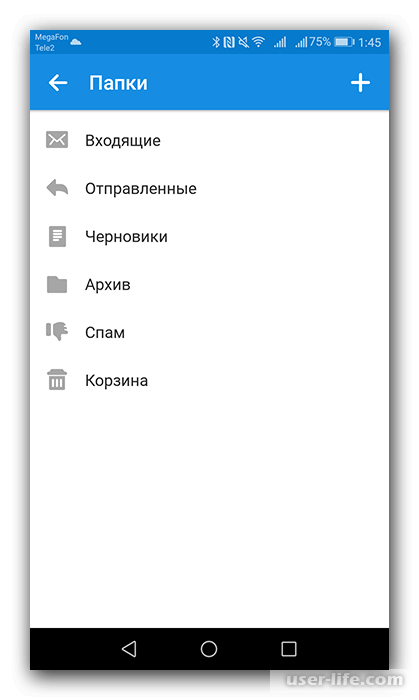
4) В разделе «Фильтры» вы можете указать адреса пользователей, которые не будут проходить фильтрацию при получении и автоматически отсортируются в директорию «Спам» или же будут прочитаны.
Добавить сюда адрес пользователя достаточно просто – тапните по пиктограмме в форме плюса, а после выберите нужный вам электронный адрес, а так же укажите действие, которое будет с ним производится.
5) Следующие две вкладки - «Предварительная загрузка вложений» и «Загружать изображения» позволяют настроить скачивание приходящих вам изображений.
В первом разделе можно указать, будет ли почтовый клиент загружать картинки вообще, а во втором выбрать, будут ли они загружаться в автоматическом режиме, или же загрузка будет происходить вручную.
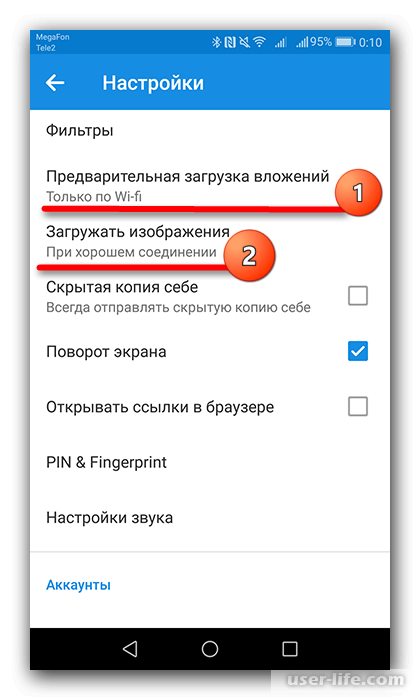
6) После идут несколько пунктов, которые позволяют настроить работу приложения. Их названия говорят сами за себя, поэтому подробно разбирать их мы не будем.
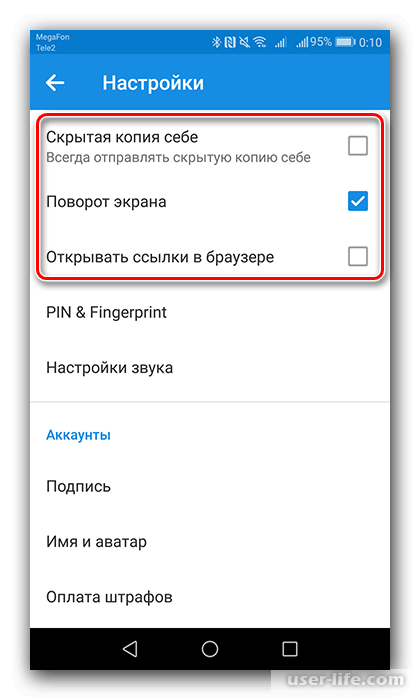
7) В случае, если вы хотите защитить свой почтовый ящик от возможного постороннего вмешательства, то вы сможете установить пинкод, который будет защищать эту утилиту.
Для этого переключитесь во вкладку «PIN & Fingerprint». Здесь можно выбрать способ защиты – пароль или же отпечаток пальца.
Чтобы активировать защиту утилиты просто активируйте соответствующий параметр, а после настройте его.
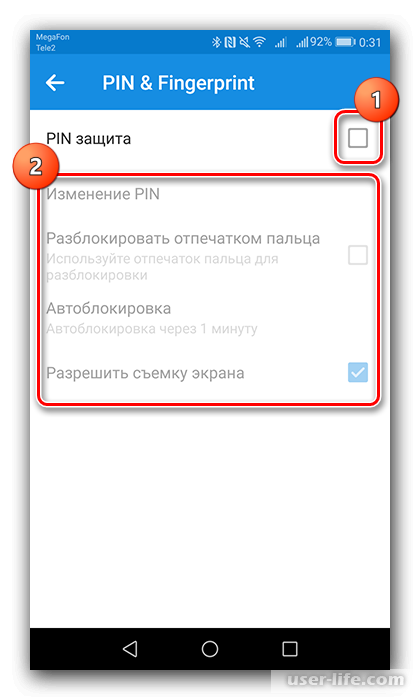
8) В разделе «Настройка звука» можно указать конкретные действия, которые будут обозначаться одни из предлагаемых сигналов.
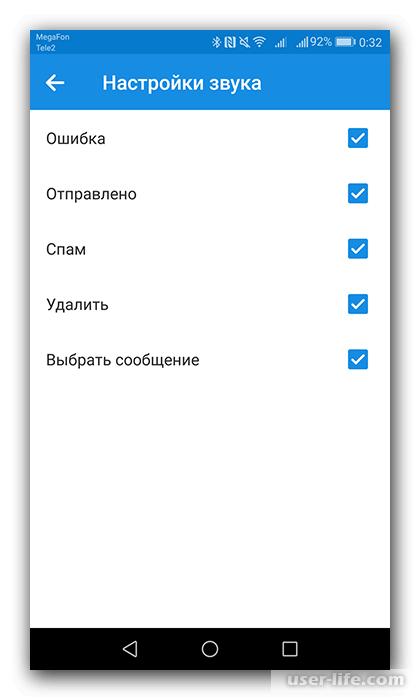
Аккаунты
В данном разделе вы сможете установить имя вашей учётной записи, придумать подпись, а так же поставить изображение на аватарку.
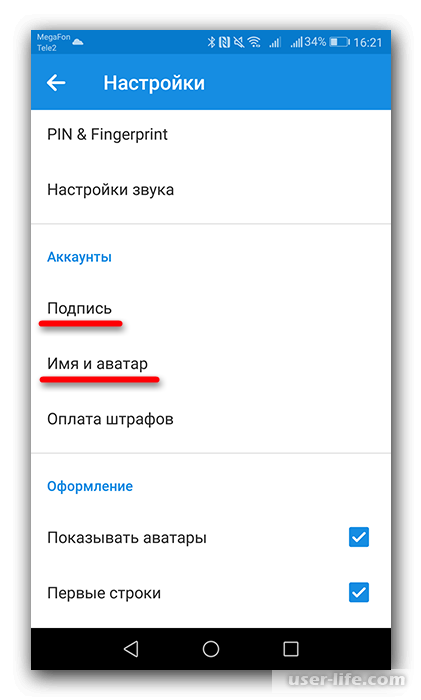
1) Перейдите в раздел «Подпись» для того, чтобы ввести заключительную часть всех отправленных вами писем.
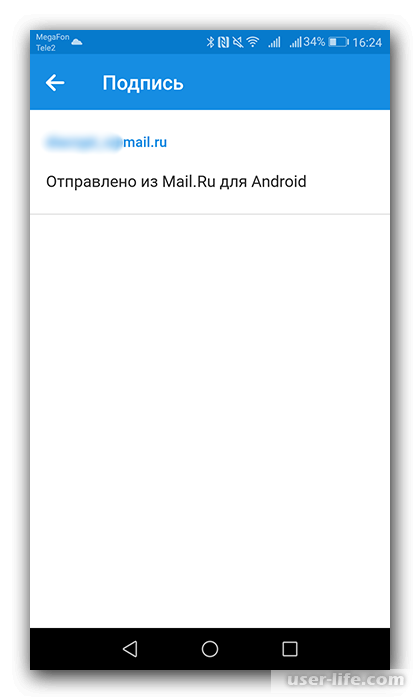
2) Зайдите во вкладку «Имя и аватар» для изменения имени профиля и аватарки.
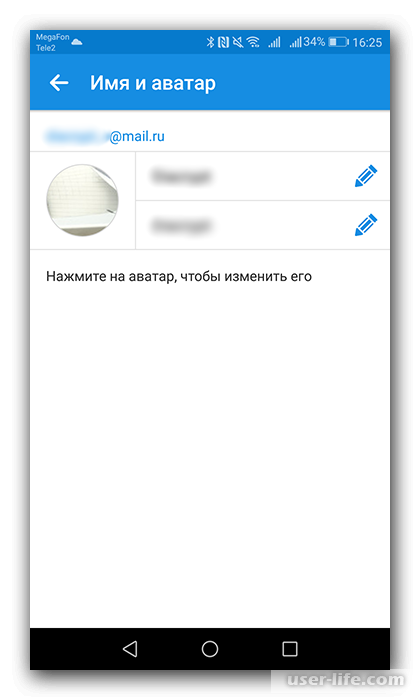
Оформление
В данной вкладке располагаются те параметры, которые позволяют регулировать отображение ваших папок с письмами.
1) Чтобы видеть аватарки профилей, которые присылают вам письма активируйте параметр «Аватары отправителей».
Параметр «Первые строки» позволяет быстрее ориентироваться в директории с письмами, поскольку рядом с профилем пользователя, который это письмо отправил будут написаны первые строки из сообщения.
Параметр «Группировка писем», соответственно, поможет вам группировать входящие сообщения.
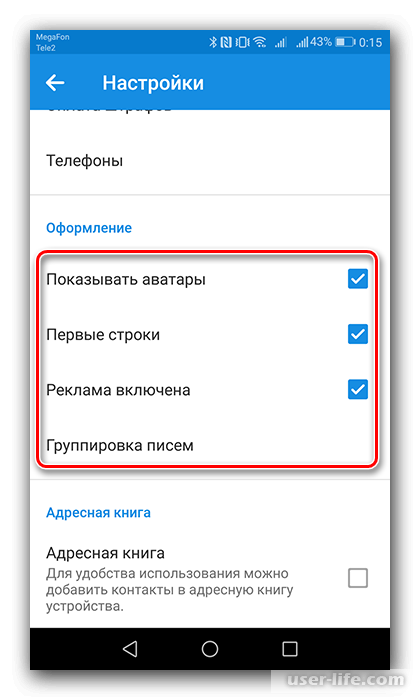
2) Также здесь можно синхронизировать контакты из вашей телефонной книги с контактами в почтовом сервисе.
Для этого активируйте параметр «Адресная книга». Таким образом вы сможете указать получателя выбрав его непосредственно из списка контактов на смартфоне.
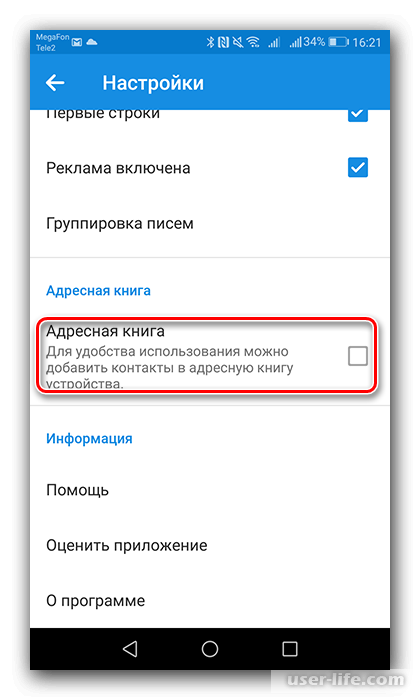
Собственно, на этом все параметры, которые можно настроить в данном почтовом сервисе подошли к концу.
Заключение
Итак, как вы видите, настроить почтовый клиент «Майл.ру» достаточно просто. Надеемся, что данная статья смогла помочь вам. Всем мир!
Рейтинг:
(голосов:1)
Предыдущая статья: Как посчитать количество дней между датами в Эксель
Следующая статья: Программы для дизайна и проектирования кухни скачать бесплатно на русском
Следующая статья: Программы для дизайна и проектирования кухни скачать бесплатно на русском
Не пропустите похожие инструкции:
Комментариев пока еще нет. Вы можете стать первым!
Популярное
Авторизация






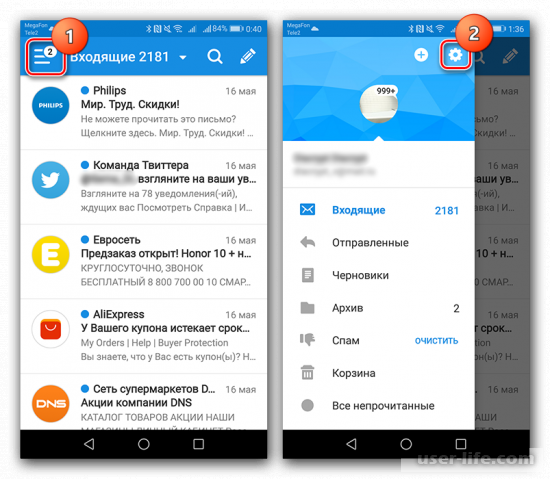
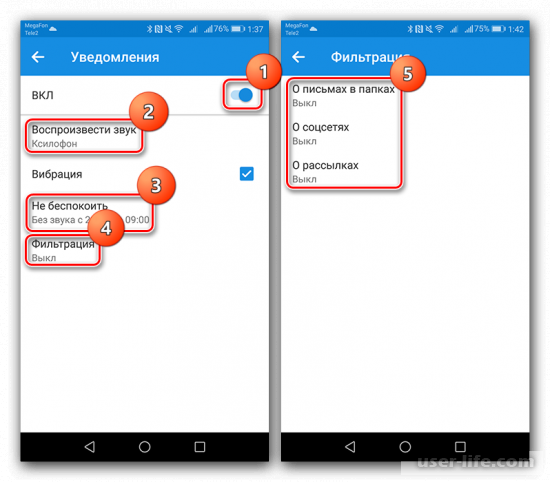
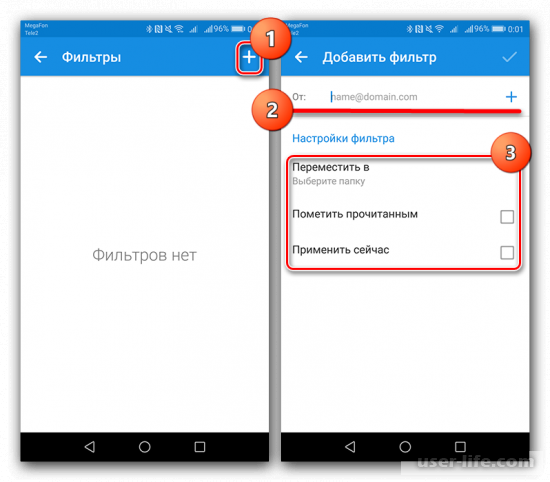



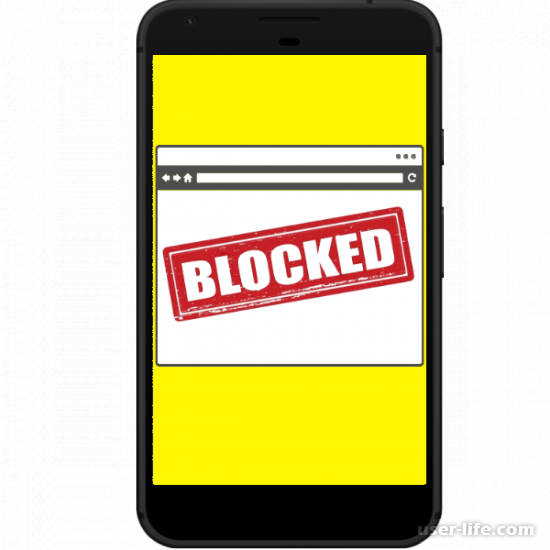




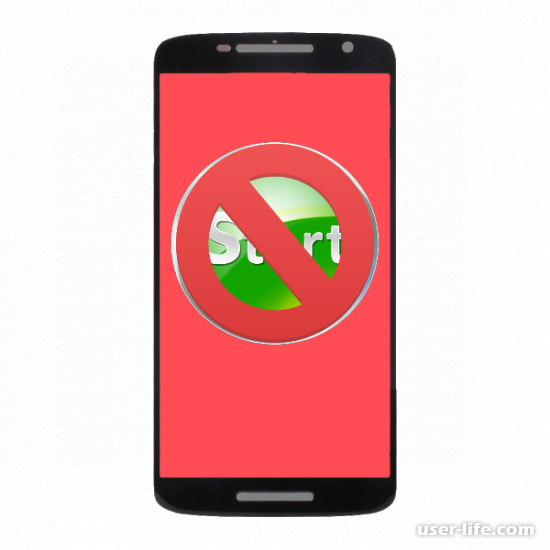


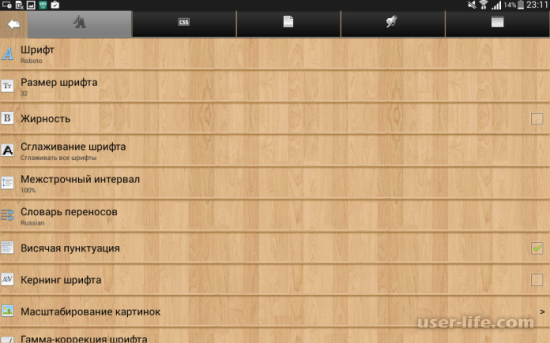
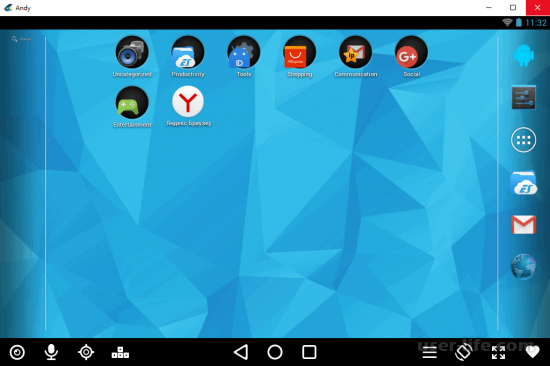

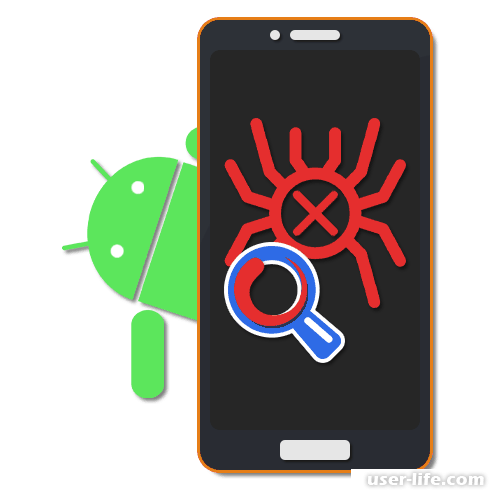













Добавить комментарий!